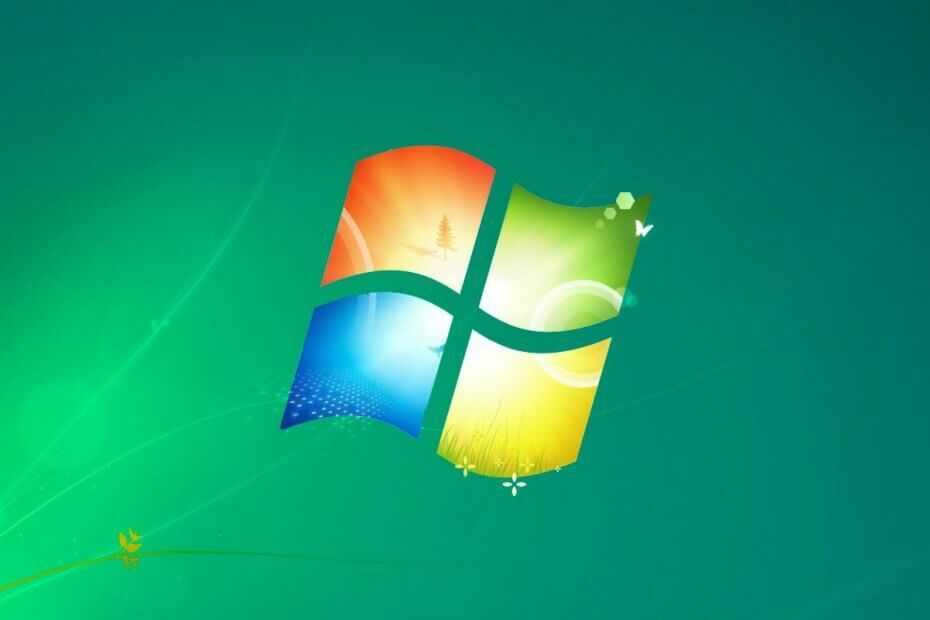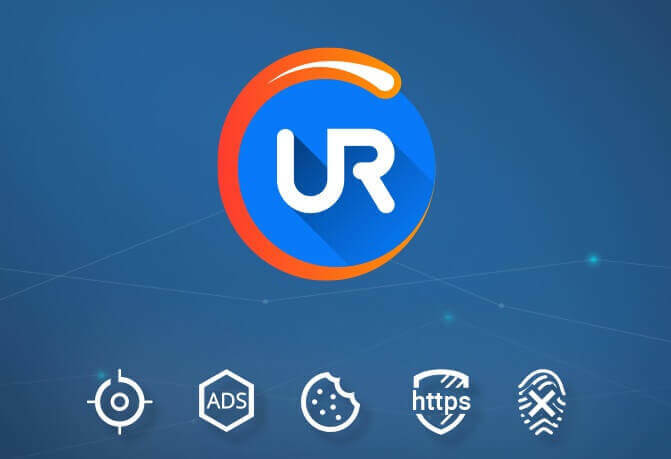Šī programmatūra novērsīs izplatītākās datora kļūdas, pasargās jūs no failu zaudēšanas, ļaunprātīgas programmatūras, aparatūras kļūmes un optimizēs datoru maksimālai veiktspējai. Labojiet datora problēmas un noņemiet vīrusus tūlīt ar trim vienkāršām darbībām
- Lejupielādējiet Restoro datoru labošanas rīku kas nāk ar patentēto tehnoloģiju (patents pieejams šeit).
- Klikšķis Sāciet skenēšanu lai atrastu Windows problēmas, kas varētu izraisīt datora problēmas.
- Klikšķis Labot visu lai novērstu problēmas, kas ietekmē datora drošību un veiktspēju
- Restoro ir lejupielādējis 0 lasītāji šomēnes.
Daži lietotāji ir nedaudz neizpratnē Neatbalstīta aparatūra uznirstošais logs, kas parādās Windows 7 un 8.1. Uznirstošajā logā ir norādīts, Datorā tiek izmantots procesors, kas netiek atbalstīts šajā Windows versijā, un jūs nesaņemsit atjauninājumus.
Šis uznirstošais logs parādās, kad lietotāji noklikšķina uz Meklēt atjauninājumus pogu. Tas var arī parādīties nejaušāk pēc tam, kad lietotāji sāk septīto gen
Intel (Kaby Lake) un AMD (Bristol Ridge) klēpjdatorus vai galddatorus.
The Neatbalstīta aparatūra uznirstošais logs skaidri norāda, ka lietotāji nesaņems nevienu Windows 7 un 8.1 ielāpu atjauninājumu. Tas ir tāpēc, ka lietotāji izmanto Intel un AMD personālos datorus, kurus Windows 8.1 un 7 neatbalsta. Microsoft apstiprināja kādu laiku atpakaļ, ka Win 10 ir vienīgā platforma, kas atbalsta septītās paaudzes Intel, AMD Bristol Ridge un Qualcomm 8996 procesorus.
Lietotāji joprojām var instalēt Win 7 un 8.1 sistēmās ar šiem procesoriem, taču Microsoft to nedod atjaunināt atbalstu šīm platformām, kad tās ir instalētas septītās paaudzes Intel, AMD Bristol Ridge vai Qualcomm 8996 datori.
Kā es varu noņemt neatbalstītās aparatūras uznirstošo logu?
- Atspējot Windows atjaunināšanu
- Win 7 atlasiet opciju Nekad nepārbaudīt atjauninājumus
- Pievienojiet Wufuc Windows
- Noņemiet un izlaidiet problemātiskos atjauninājumus
1. Atspējot Windows atjaunināšanu
Lietotāji var atspējot Neatbalstīta aparatūra uznirstošais logs, lai nodrošinātu, ka tas pēc Windows startēšanas netiek turpināts parādīties. Lai to izdarītu, lietotājiem būs jāizslēdz Windows atjaunināšana.
Patiešām nav jēgas paturēt šo pakalpojumu, kad tas nesniedz atjauninājumus. Šādi lietotāji var izslēgt Windows atjaunināšanu operētājsistēmās Win 8.1 un 7.
- Atveriet Palaist ar Windows taustiņš + R īsinājumtaustiņš.
- Ievadietpakalpojumi.mscTeksta lodziņā Atvērt. Pēc tam nospiediet labi pogu, lai atvērtu tieši zemāk redzamo logu.

- Veiciet dubultklikšķi uz Windows Update, lai atvērtu pakalpojuma logu.

- Klikšķis Apstājies pārtraukt pakalpojumu.
- Nospiediet Piesakies un atlasiet pogu labi opcija, lai izietu no loga.
- Vēlreiz atveriet palaist Run.
- Teksta lodziņā Palaist ievadiet cmd. Pēc tam nospiediet Ctrl + Shift + Enter karsto taustiņu, lai atvērtu paaugstinātu komandu uzvedni.
- Enter sc izdzēst wuauserv komandu uzvednē un nospiediet Return, lai izdzēstu Windows atjaunināšanas pakalpojumu.

2. Win 7 atlasiet opciju Nekad nepārbaudīt atjauninājumus
- Tomēr ņemiet vērā, ka Win 7 lietotāji var izslēgt automātiskos atjauninājumus, atlasot a Nekad nepārbaudiet atjauninājumus iestatījums. Lai atlasītu šo opciju, izvēlnes Sākt meklēšanas lodziņā ievadiet “Windows Update”.
- Noklikšķiniet uz Windows Update, lai atvērtu šo vadības paneļa sīklietotni.
- Klikšķis Mainīt iestatījumus vadības paneļa kreisajā pusē, lai atvērtu citas iespējas.
- Pēc tam atlasiet Nekad nepārbaudiet atjauninājumus opcija nolaižamajā izvēlnē Svarīgi atjauninājumi.
- Nospiediet labi pogu.
3. Pievienojiet Wufuc Windows
Palaidiet sistēmas skenēšanu, lai atklātu iespējamās kļūdas

Lejupielādējiet Restoro
Datora labošanas rīks

Klikšķis Sāciet skenēšanu lai atrastu Windows problēmas.

Klikšķis Labot visu lai novērstu problēmas ar patentēto tehnoloģiju.
Palaidiet datora skenēšanu ar Restoro Repair Tool, lai atrastu kļūdas, kas izraisa drošības problēmas un palēninājumus. Pēc skenēšanas pabeigšanas labošanas process bojātos failus aizstās ar svaigiem Windows failiem un komponentiem.
Tomēr lietotāji joprojām var saņemt Windows 8.1 un 7 atjauninājumus septītās paaudzes Intel un AMD Bristol Ridge datori ar Wufuc. Wufuc ir programma, kas ļauj atjaunināt operētājsistēmas Windows 7 un 8.1 neatbalstītās septītās paaudzes Intel un AMD Bristol Ridge sistēmās.
Šī programma skenē slēdžus, kas aktivizē Neatbalstīta aparatūra uznirstošais logs, lai Win 8.1 un 7 lietotāji varētu saņemt atjauninājumus. Tādējādi Wufuc varētu būt vēlamāka izšķirtspēja nekā Windows Update dzēšana dažiem lietotājiem.
- Lai Windows pievienotu Wufuc, noklikšķiniet uz Aktīvi uz Wufuc Github lapa.
- Pēc tam atlasiet wufuc v1.0.1.201-x64.msi lai lejupielādētu instalēšanas programmu 64 bitu Windows platformām. Klikšķis wufuc v1.0.1.201-x86.msi lai iegūtu Wufuc iestatīšanas vedni 32 bitu platformām.
- Pēc tam atveriet File (vai Windows) Explorer, nospiežot Windows taustiņu + E karsto taustiņu.
- Atveriet mapi, kurā ietilpst Wufuc instalēšanas programma.
- Noklikšķiniet uz Wufuc iestatīšanas vedņa, lai atvērtu tā logu.
- Nospiediet Nākamais pogu.
- Atlasiet Es piekrītu noteikumiem opcija.
- Klikšķis Pārlūkot lai izvēlētos instalācijas mapi.
- Nospiediet Nākamais un Pabeigt pogas.
- Pēc instalēšanas restartējiet darbvirsmu vai klēpjdatoru.
4. Noņemiet un izlaidiet problemātiskos atjauninājumus
Ja iepriekšējās metodes nepalīdzēja ar neatbalstītu aparatūras ziņojumu, iespējams, jūs varat novērst problēmu, noņemot un bloķējot problemātiskos atjauninājumus. Lietotāji ziņoja, ka, noņemot vienu no šiem atjauninājumiem, problēma viņiem tika novērsta:
- KB4048957
- KB4054518
- KB4095874
- KB4015549
- KB4012218
Lai noņemtu atjauninājumu, rīkojieties šādi:
- Atvērt Vadības panelis.
- Iet uz Programmas un funkcijas> Skatīt instalētos atjauninājumus.

- Atrodiet atjauninājumu, kuru vēlaties noņemt, un noklikšķiniet uz Atinstalēt.
Paturiet prātā, ka šie atjauninājumi var tikt instalēti vēlreiz, tāpēc ieteicams mainīt Windows atjaunināšanas iestatījumus. Lai to izdarītu, rīkojieties šādi:
- In Vadības panelis iet uz Sistēma un drošība> Windows atjaunināšana.
- Klikšķiniet uz Mainīt iestatījumus kreisajā rūtī.
- Iestatiet Svarīgi atjauninājumi uz Pārbaudiet, vai nav atjauninājumu, bet ļaujiet man izvēlēties, vai lejupielādēt vai instalēt. Turklāt pārbaudiet Dodiet man ieteiktos atjauninājumus tāpat, kā es saņemu svarīgus atjauninājumus opciju un noklikšķiniet labi lai saglabātu izmaiņas.
Pēc tam jums būs jāizvēlas, kuru atjauninājumu vēlaties instalēt, tāpēc noteikti neinstalējiet to, kas izraisīja problēmu.
Pēc tam Neatbalstīta aparatūra logs netiks parādīts. Tomēr ņemiet vērā, ka Microsoft pārtrauks atbalstīt Windows 7 no 2020. gada janvāra. Tātad nākamā gada sākumā Windows 7 lietotāji var arī jaunināt uz 10 (vai izdzēst atjaunināšanas pakalpojumu, kā norādīts iepriekš).
SAISTĪTIE IZSTRĀDĀJUMI:
- Tagad Microsoft bloķē Windows 7, 8.1 atjauninājumus Ryzen un Kaby Lake sistēmās
- Windows 7 beigu atbalsts paredzēts 2020. gada janvārī
- Microsoft atmet Windows 7 atbalstu Pentium III procesoriem
 Vai jums joprojām ir problēmas?Labojiet tos ar šo rīku:
Vai jums joprojām ir problēmas?Labojiet tos ar šo rīku:
- Lejupielādējiet šo datora labošanas rīku novērtēts kā lielisks vietnē TrustPilot.com (lejupielāde sākas šajā lapā).
- Klikšķis Sāciet skenēšanu lai atrastu Windows problēmas, kas varētu izraisīt datora problēmas.
- Klikšķis Labot visu lai novērstu problēmas ar patentēto tehnoloģiju (Ekskluzīva atlaide mūsu lasītājiem).
Restoro ir lejupielādējis 0 lasītāji šomēnes.